Veliko uporabnikov Maca namesti sistem Windows na Mac za zagon aplikacij in iger, ki so na voljo izključno za Windows. Čeprav je mogoče sistem Windows namestiti na Mac z uporabo navidezne programske opreme, kot sta VirtualBox in Parallels Desktop, pa uporabniki, ki ne želijo popuščati glede zmogljivosti, raje uporabljajo uradno programsko opremo Boot Camp Assistant za zagon sistema Windows na Macu.
Uporabniki, ki so sistem Windows namestili v sistem Mac s programom Boot Camp, verjetno vedo, da vam programska oprema Boot Camp omogoča hiter ponovni zagon sistema Mac OS X iz sistema Windows. Lahko kliknete ali z desno miškino tipko kliknete ikono Boot Camp, ki se izvaja v območju za obvestila v opravilni vrstici, nato pa kliknete možnost Restart in OS X (Ponovni zagon v OS X), da znova zaženete računalnik in se zaženete v OS X.
Ta možnost deluje odlično, tudi če ste na zagonskem disku kot privzeti OS nastavili Macintosh ali celo Windows. Vendar Boot Camp ne omogoča hitrega ponovnega zagona sistema Windows iz sistema Mac OS X. To pomeni, da če želite med uporabo sistema Mac OS X znova zagnati sistem Windows, morate odpreti sistemske nastavitve in izbrati pogon Windows ali ročno znova zagnati, držite tipko Alt (možnost) in nato izberite pogon Windows Boot Camp, da začnete uporabljati Windows.
Čeprav je mogoče v Boot Camp-u Windows nastaviti kot privzeti OS in se zagnati v sistemu Windows, ne da bi pritisnili tipko Alt (Option), uporabnikom, ki uporabljajo OS X kot svoj primarni operacijski sistem, ideja morda ne bo všeč.
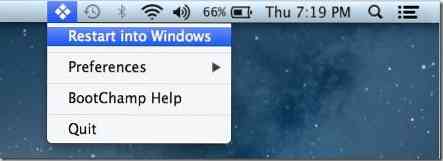
Uporabniki, ki se pogosto zaženejo v sistemu Windows in iščejo boljši način za zagon v sistemu Windows, bi morali preizkusiti majhen program z imenom BootChamp. BootChamp za Mac OS X 10.6.8 ali novejša različica vam pomaga hitro zagnati sistem Windows, ne da bi morali ročno znova zagnati in držati tipko Option (Alt).
Ko je BootChamp nameščen, sedi v menijski vrstici in omogoča enostaven način ponovnega zagona v sistemu Windows. Ko prvič uporabite BootChamp za ponovni zagon v sistemu Windows, boste pozvani, da vnesete skrbniško geslo. Po tem pa vam ni treba vnašati gesla.
Edina slabost je, da BootChamp ne zahteva, da potrdite dejanje, ko kliknete Ponovni zagon v sistemu Windows. To pomeni, da če slučajno kliknete možnost Ponovni zagon v sistemu Windows, vas BootChamp zažene in vas popelje v sistem Windows.
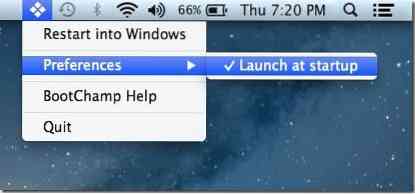
Upoštevajte, da BootChamp ne spreminja nastavitev zagonskega diska. Upoštevajte tudi, da se BootChamp s privzetimi nastavitvami zažene ob zagonu OS X in se prikaže v menijski vrstici. Če se ob zagonu ne zažene, zaženite programsko opremo, kliknite ikono Boot Champ v menijski vrstici, kliknite Nastavitve in nato Zaženi ob zagonu.
Prenesite BootChamp
 Phenquestions
Phenquestions


